Succede molto spesso: ricevi da un amico, un collega oppure un conoscente un file .docx.
Sai come aprire un file .docx sul tuo Mac?
Forse, no. Forse sei incerto e cerchi una soluzione semplice e magari a costo zero.
Esiste.
C’è una soluzione a costo zero per aprire e modificare un file .docx sul tuo Mac.
Vuoi sapere come fare?
Continua a leggere.
In questo articolo parleremo di:
- che cos’è un file .docx
- che differenza c’è tra file .docx e file .doc
- come aprire e modificare un file .docx
Buona lettura!
Che cos’è un file .docx?
Un file .docx è un file di testo che è stato prodotto e quindi salvato utilizzando Microsoft Word, il più celebre programma di videoscrittura al mondo.
In realtà non si tratta proprio di un file, ma piuttosto di una estensione; il suo scopo? Quelo di mostrare all’utente che ci si trova a che fare con un file di testo, e che è stato prodotto, appunto, con Word di Microsoft.
Naturalmente, un file di testo può contenere anche foto, diagrammi, audio e persino video; ma un file .docx è, essenzialmente, un file di testo.
Che differenza c’è tra file .docx e file .doc?
Ma che differenza c’è tra file .docx e file .doc?
Di fatto, nessuna.
Si tratta di estensioni prodotto con Microsoft Word.
L’estensione .doc è usata da Microsoft sino alla versione 2003 di Word.
Dalla versione del 2007 di Microsoft Word l’estesione è .docx. Non ci sono differenze tra le due, ma ricorda solo che i file con estensione .doc ormai sono sempre di meno perché le persone tendono a salvare i loro file di testo ricorrendo a .docx.
Quindi il consiglio è: se ti capita di salvare dei file con Word per Mac, salvali sempre con l’estensione più recente e “moderna”: .docx.
Come aprire e modificare un file .docx
Abbiamo accennato a Word per Mac, che esiste ed è a pagamento; ecco perché lo tralasceremo. In questo articolo abbiamo promesso di fornire una soluzione a zero euro: e così sarà.
Ricorda che macOS porta con sé una piccola applicazione che si chiama TextEdit: con essa puoi aprire e modificare un file .docx.
In quale maniera?
- Hai sulla Scrivania del tuo Mac un file .docx ricevuto da un parente, amico o conoscente
- premi il tasto destro del mouse su di esso
- dal menu contestuale che vedi selezione l’applicazione TextEdit
Il file .docx sarà aperto
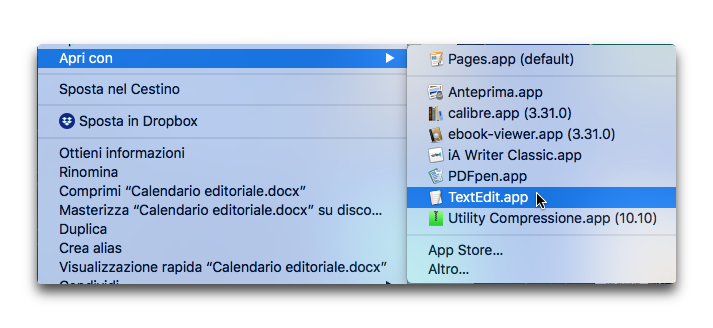
Ancora una particolarità di TextEdit. Non solo permette di aprire (e modificare) file .docx; ma anche di crearne uno da zero.
Come?
- Lancia l’applicazione TextEdit e componi il tuo file
- dovrai poi dargli un nome, salvarlo in qualche cartella sul tuo Mac. Soprattutto dovrai salvarlo con l’estensione .docx
- per salvarlo con l’estensione .docx… premi Cmd-S
- scende una finestra
- questa finestra, in basso, racchiude un menu a discesa: cliccalo
- “dentro”, trovi un elenco dei formati di file con cui puoi salvare il tuo documento
- seleziona “Documento word 2007 (.docx)”, quindi premi “Salva”
- complimenti! Hai appena creato un file .docx senza usare Word per Mac!
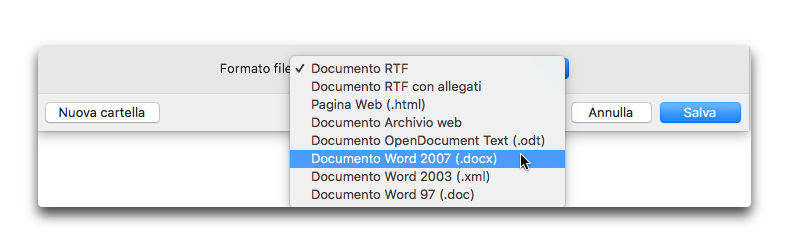
Ancora una cosa.
Come vedi dall’immagine precedente, TextEdit permette di creare file in .doc, ma anche in .odt, che è il formato utilizzato da LibreOffice, la suite gratuita che permette di creare, modificare e aprire i documenti di testo creati proprio con Microsoft Word.
iMac Ricondizionati? iMac Ricondizionati e garantiti 12 mesi?
Non è uno scherzo: è BuyDifferent: clicca qui.
Aprire file .docx con Pages
C’è un altro modo per aprire e modificare i file .docx o .doc su Mac: usare l’applicazione (gratuita) Pages.
Non devi scaricarla: è già installata sul tuo Mac. Si trova, come tutte le applicazioni, dentro la cartella… Applicazioni.
Se ricevi un file .docx oppure .doc, come farai ad aprirlo con Pages?
- Clicca il tasto destro del mouse sul file
- dal menu contestuale che appare selezione “Pages”
- il file .docx o .doc si apre
Ovviamente Pages non solo apre i file .docx oppure .doc; ma li crea! Vuoi sapere come creare un file .docx con Pages?
- Apri Pages
- crea un nuovo documento con la scorciatoia da tastiera Cmd-N
- vai nella barra dei menu di Pages e in File seleziona Esporta come > Word
- scenderà una finestra che racchiuderà diverse voci: PDF; Word; Solo testo; RTF; EPUB; Pages ’09. A noi interessa però Word
- seleziona Word
- premi il triangolino che ha accanto la voce “Opzioni avanzate”
- clicca il menu a discesa che racchiude 2 voci: .docx e .doc
- seleziona .docx
- premi su “Avanti”
- dai un nome al file e decidi la posizione dove salvare il file
- molto bene: hai creato un file .docx senza usare Word per Mac!
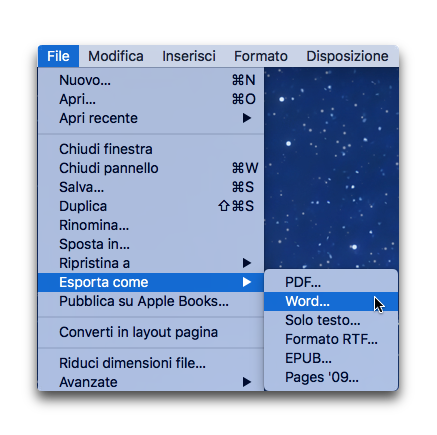
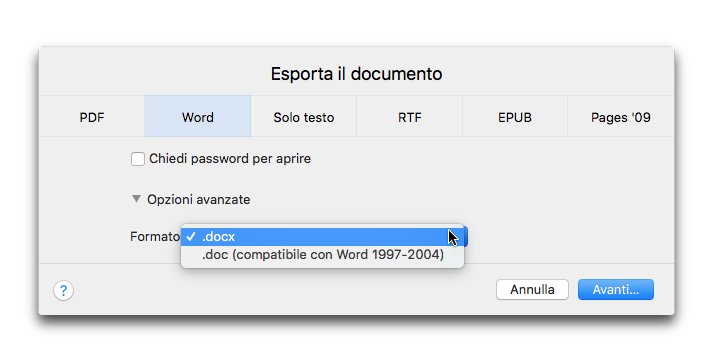
Come visualizzare un file .docx senza nemmeno aprirlo
Non abbiamo finito.
Sino a questo momento abbiamo indicato come aprire e modificare un file .docx o .doc; ricorrendo alle applicazioni gratuite che il nostro Mac fornisce.
In realtà tu puoi dare un’occhiata al file .docx o .doc senza nemmeno aprirlo: in quale modo?
Utilizzando la funzione “Visualizzazione rapida”. Ecco come funziona.
- Seleziona il file .docx o .doc
- premi la barra spaziatrice della tastiera del tuo Mac
- il file ti sarà mostrato in una finestra con il suo contenuto perfettamente leggibile; e senza aprire alcuna applicazione!
- in alto a destra un pulsante: “Pages”
- se vuoi aprire il file con Pages: clicca quel pulsante!
- accanto, il pulsante per la condivisione del file

La funzione “Visualizzazione rapida” funziona con tutti i tipi di file: foto, filmati, file audio, PDF, eccetera eccetera. Ed è disponibile anche all’interno dell’applicazione Mail.
Che cosa vuol dire?
Che quando arriva un allegato, selezionalo. Premi la barra spaziatrice e potrai dare un’occhiata al contenuto del file senza nemmeno aprirlo.
In alternativa: premi il tasto destro del mouse e dal menu contestuale scegli il comando “Visualizzazione rapida dell’allegato”.
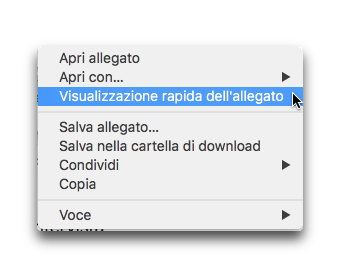
Come vedi, per aprire e modificare un file .docx o .doc su Mac non devi spendere nulla!


